Linux操作系统实训unit5
Linux实验任务书参考答案
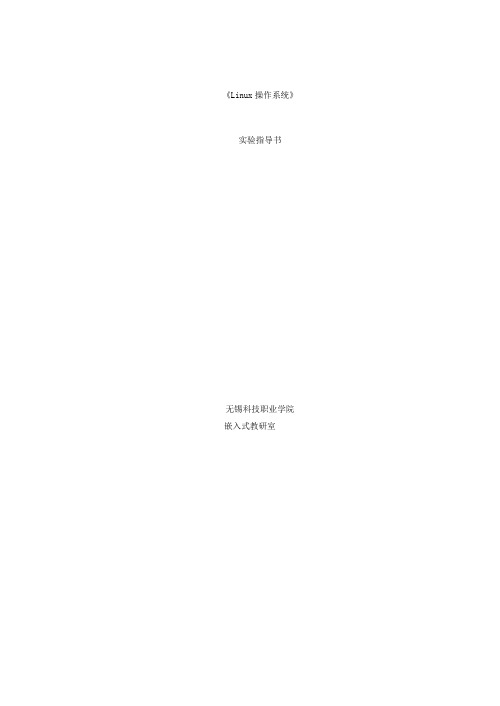
《Linux操作系统》实验指导书无锡科技职业学院嵌入式教研室实验一 Redhat Enterprise Linux系统的安装一.实验目的:1.掌握安装Linux系统时收集计算机硬件信息的方法。
2.掌握Linux硬盘的分区方法和硬盘分区的大小。
3.掌握Linux系统安装的过程和在安装过程中各选项的设置及硬件设备的配置。
4.通过学习项目五Linux安装的内容,学会如何安装Linux二.实验环境:PC机一台;已安装了windows 系统;vmware虚拟机;Redhat Enterprise Linux5镜像文件。
三.实验要求:通过安装向导将安装分为两步:1、基本安装,2、配置及具体安装。
在第一阶段重点如何分区,在第二阶段重点掌握如何设置密码及安装桌面环境。
实验二Linux常用命令的使用一.实验目的:1.掌握Linux系统启动和退出方法。
2.掌握Linux系统命令获得帮助的方法。
3.掌握Linux系统中的命令格式及命令使用的方法。
4.掌握Linux系统中常用基本命令的作用和命令中各选项的作用。
二.实验环境安装了Linux系统的计算机一台。
三.实验要求:1.掌握启动计算机进入Linux系统和正常退出Linux系统的方法。
2.掌握Linux系统命令的基本格式。
3.全用man和help命令获得命令帮助信息。
4.练习使用clear、date、echo、cat、ls、shutdown、reboot等命令。
四.实验内容:1.启动计算机,使用用户root进入Linux。
2.练习使用向上与向下光标查看命令历史表。
3.练习将多个命令在一行显示;练习将一个命令在多行显示。
mkdir yangye;lscp /root/yy\/home4.在/root目录下创建文件aa1,aa2,aaa,aab,aaaa,aabc等。
touch aa1 aa2 aaa aab aaaa aabc5.使用通配符查看/root目录下以aa开头的文件。
linux操作系统实验--电子教案文档
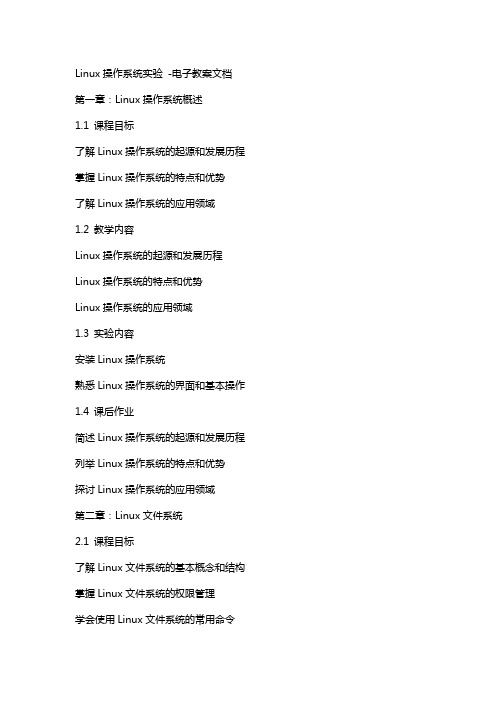
Linux操作系统实验-电子教案文档第一章:Linux操作系统概述1.1 课程目标了解Linux操作系统的起源和发展历程掌握Linux操作系统的特点和优势了解Linux操作系统的应用领域1.2 教学内容Linux操作系统的起源和发展历程Linux操作系统的特点和优势Linux操作系统的应用领域1.3 实验内容安装Linux操作系统熟悉Linux操作系统的界面和基本操作1.4 课后作业简述Linux操作系统的起源和发展历程列举Linux操作系统的特点和优势探讨Linux操作系统的应用领域第二章:Linux文件系统2.1 课程目标了解Linux文件系统的基本概念和结构掌握Linux文件系统的权限管理学会使用Linux文件系统的常用命令2.2 教学内容Linux文件系统的基本概念和结构Linux文件系统的权限管理Linux文件系统的常用命令2.3 实验内容浏览Linux文件系统结构修改文件权限使用文件复制、移动、删除等命令2.4 课后作业简述Linux文件系统的基本概念和结构解释Linux文件系统的权限管理列举Linux文件系统的常用命令第三章:Linux常用命令3.1 课程目标掌握Linux操作系统的常用命令学会使用Linux命令行界面了解Linux命令的参数和选项3.2 教学内容Linux操作系统的常用命令Linux命令行界面的使用方法Linux命令的参数和选项3.3 实验内容练习使用ls、cd、pwd等基本命令学习使用grep、find等高级命令掌握管道命令和重定向命令的使用3.4 课后作业列举Linux操作系统的常用命令解释Linux命令的参数和选项编写一个简单的Linux命令行脚本第四章:Linux文本处理4.1 课程目标学会使用Linux文本处理工具掌握文本编辑器Vim的使用方法了解文本处理的基本技巧4.2 教学内容Linux文本处理工具的使用方法Vim文本编辑器的功能和操作文本处理的基本技巧4.3 实验内容使用cat、more、less等工具查看文本文件学习Vim文本编辑器的基本操作练习文本处理技巧,如查找、替换、排序等4.4 课后作业简述Linux文本处理工具的使用方法解释Vim文本编辑器的功能和操作探讨文本处理的基本技巧第五章:Linux网络配置5.1 课程目标了解Linux操作系统的网络配置方法学会使用Linux网络命令掌握Linux操作系统的网络资源共享5.2 教学内容Linux操作系统的网络配置方法Linux网络命令的使用方法Linux操作系统的网络资源共享5.3 实验内容配置Linux操作系统的IP地址使用ping、ifconfig等网络命令设置Linux操作系统的网络资源共享5.4 课后作业简述Linux操作系统的网络配置方法解释Linux网络命令的使用方法探讨Linux操作系统的网络资源共享第六章:Linux软件管理6.1 课程目标学会使用Linux软件包管理器掌握软件包的安装、升级和卸载了解软件仓库和软件源的使用6.2 教学内容Linux软件包管理器的基本概念使用apt-get和dpkg管理软件包软件包的依赖关系和解决方法软件仓库和软件源的使用6.3 实验内容使用apt-get安装软件包升级和卸载软件包配置软件仓库和软件源6.4 课后作业简述Linux软件包管理器的基本概念列举使用apt-get和dpkg管理软件包的命令解释软件包的依赖关系和解决方法第七章:Linux常用shell脚本7.1 课程目标学会编写简单的Shell脚本掌握Shell脚本的语法和结构了解Shell脚本的应用场景7.2 教学内容Shell脚本的基本语法和结构变量、条件语句和循环语句的使用函数和数组的概念Shell脚本的应用场景7.3 实验内容编写简单的Shell脚本练习使用变量、条件语句和循环语句了解函数和数组的使用方法7.4 课后作业简述Shell脚本的基本语法和结构解释变量、条件语句和循环语句的使用方法探讨Shell脚本的应用场景第八章:Linux系统管理8.1 课程目标学会使用Linux系统管理工具掌握系统监控和性能分析方法了解系统配置和优化技巧8.2 教学内容Linux系统管理工具的使用方法系统监控和性能分析的基本方法系统配置和优化的技巧8.3 实验内容使用top、htop等工具监控系统性能使用vmstat、iostat等工具分析系统性能练习系统配置和优化8.4 课后作业简述Linux系统管理工具的使用方法解释系统监控和性能分析的基本方法探讨系统配置和优化的技巧第九章:Linux安全与权限9.1 课程目标了解Linux操作系统的安全机制学会设置文件和目录权限掌握用户和群组管理方法9.2 教学内容Linux操作系统的安全机制文件和目录权限的设置方法用户和群组管理的基本操作9.3 实验内容设置文件和目录的权限创建和管理用户和群组配置Linux操作系统的安全策略9.4 课后作业简述Linux操作系统的安全机制解释文件和目录权限的设置方法探讨用户和群组管理的基本操作第十章:Linux常用服务与管理10.1 课程目标学会配置和管理Linux常用服务掌握Web服务器(如Apache)、文件服务器(如Samba)和邮件服务器的基本配置了解Linux操作系统的服务管理方法10.2 教学内容Linux常用服务的概述和管理方法Web服务器(如Apache)的基本配置文件服务器(如Samba)的基本配置邮件服务器的基本配置10.3 实验内容配置和测试Web服务器(如Apache)配置和测试文件服务器(如Samba)配置和测试邮件服务器10.4 课后作业简述Linux常用服务的概述和管理方法解释Web服务器(如Apache)、文件服务器(如Samba)和邮件服务器的基本配置探讨Linux操作系统的服务管理方法重点和难点解析重点环节一:Linux操作系统的起源和发展历程解析:理解Linux操作系统的起源和发展历程对于掌握其核心理念和设计哲学至关重要。
计算机网络实训教程第5章 Linux网络操作系统

第
章 Linux网络操作系统
5.1 Linux的安装与配置
5.1.2 实训目的: 掌握Red Hat Enterprise Linux (RHEL 4.0 AS)操作系统的安装。 掌握对Linux操作系统的的基本系统设置。 掌握与Linux相关的多操作系统的安装方法。 掌握用虚拟机安装Linux的方法。 掌握删除RHEL 4.0 AS的基本步骤。
第
章 Linux网络操作系统
5.1 Linux的安装与配置
5.1.4 理论基础-文件系统类型:
Red Hat Linux依据分区将要使用的文件 系统创建为不同的分区类型。 ext2: ext3: vfat:
第
章 Linux网络操作系统
5.1 Linux的安装与配置
5.1.4 理论基础-安装方式:
第
章 Linux网络操作系统
5.1 Linux的安装与配置
5.1.5 实训步骤-安装Windows与RHEL
的计算机 4.0 AS并存
(1)以光盘启动计算机。计算机的硬盘是 启动计算机的第一选择,在BIOS设置界面 中将系统启动顺序中的第一启动设备设置 为CD-ROM选项,保存设置并退出BIOS。 (2)光盘引导安装。
第
章 Linux网络操作系统
5.1 Linux的安装与配置
5.1.5 实训步骤-安装Windows与RHEL
4.0 AS并存的计算机
(12)开始安装Red Hat Enterprise Linux。 (13)安装程序会提示更换光盘。 (14)安装程序报告系统安装完毕。取出光驱中 的安装光盘,单击“重新引导”按钮。
第
章 Linux网络操作系统
5.1 Linux的安装与配置
linux实训5-6

实训五Shell命令的使用一、实验内容1.启动Shell命令环境的操作[练习1]图形界面下启动Shell命令环境。
[操作步骤](1)启动计算机,以超级用户身份登录到图形化用户界面。
(2)依次单击“主菜单”|“系统工具”|“终端”,打开桌面环境下的终端工具。
或者右键点击桌面,在弹出的快捷菜单中选择“新建终端”。
[练习2]在字符界面下启动Shell命令环境。
[操作步骤](1)启动计算机,以超级用户身份登录图形化用户界面。
(2)按下Ctrl+Alt+F2键切换到第2个虚拟终端。
(3)输入一个普通用户的用户名和口令(要保证这个普通用户存在),登录系统,进入Shell命令环境。
2.基本Shell命令的使用[练习1] 在/home目录中创建两个文件夹,分别命名为dir1和dir2,在dir1下创建子目录d1,在dir1下创建子目录d2,分别对目录进行移动和删除的操作。
[操作步骤](1)在终端提示符下输入命令“mkdir /home/dir1”,在home下创建dir1目录。
输入命令“ls /home”,可以看到dir1创建成功。
(2)在终端提示符下输入命令“mkdir /home/dir1/d1”,在dir1下创建子目录d1。
输入命令“ls /home/dir1”,可以看到d1创建成功。
(3)在终端提示符下输入命令“mkdir -p /home/dir2/d2”,在home下创建子目录dir2,同时在dir2下创建子目录d2。
输入命令“ls /home”,可以看到dir2创建成功。
(4)输入命令“cd /home/dir2”,将工作路径转至/home/dir2。
输入命令“ls”,可以看到d2创建成功。
(5)输入命令“cd ..”,将工作路径转至/home。
(6)输入命令“pwd”,显示当前工作路径为“/home”。
(7)输入命令“cd”,将工作路径转至用户主目录。
(8)输入命令“mv /home/dir1/d1 /home/dir2”,将d1文件夹移动到dir2中。
《Linux操作系统》实训任务书
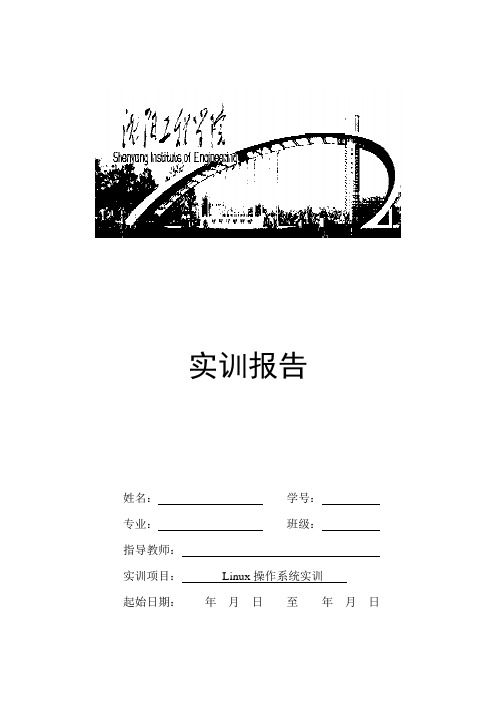
实训报告《Linux操作系统实训》任务书一、实训目的Linux操作系统实训是计算机应用与技术专业重要的实践性教学课程,通过本次实训,使学生根据学习过的理论知识,结合一个实际的操作系统——Linux,进一步理解理论知识,并掌握重要的操作系统的思想,进行Linux操作系统的基本操作、程序编辑和调试、进程的控制合通信等,不仅能够提高学生的实践能力,同时能够培养学生严谨、科学的工作作风,为后续的课程的学习打下必要的基础。
1 认真听讲,每个学生必须独立完成实训项目;2 实训时间为1周,严格遵守实训时间安排。
3 按照实验室上机时间安排计划执行,按时上机,认真练习。
4 认真书写实训报告。
四、实训报告书写格式1.封皮2.成绩单3.任务书4.目录5.正文6.参考文献成绩包括出勤纪律、阶段检查和实训报告3个部分。
由实训指导教师科学评定成绩,各项成绩按比例累加得到实训总成绩。
实训各项占总成绩比例如下:出勤纪律:20%阶段检查:50%实训报告:30%注:其中平时成绩和实训报告具有一票否决权,其一不及格总成绩为不及格。
七、说明1、在本实训期间,每一部分内容都是教师先讲解,让学生了解之后再进行练习。
2、本实训注重在规定的时间内完成设计内容,目的在于加强学生的动手能力。
3、上述学时为参考学时,可以根据实训进程做适当的调整。
八、参考资料[1]《Red Hat Linux 9.0 基础教程》第二版黄丽娜清华大学出版社[2] 《Linux实践及应用》罗文村清华大学出版社[3] 《Linux程序员与用户指南》Graham Glass 清华大学出版社[4] 《Linux系统管理技术手册》Evi Nemeth 人民邮电出版社[5] 《红帽Enterprise Linux 3 从入门到精通》(第二版)Micheal Jang 电子工业出版社[6] 《UNIX环境高级编程》(第二版)W.Richard Stevens人民邮电出版社[7]《Linux实用教程》刘兵中国水利水电出版社成绩评定《Linux操作系统实训》任务项目1Linux的键盘命令1.目的(1)使学生了解linux所提供的用户界面中的键盘命令操作界面;(2)熟练掌握常用的键盘命令;(3)了解linux的实模式文本操作界面。
linux系统管理实训篇-第5章课件

• (5)启动进程
• 命令格式: • helen@cache:/usr/local/src/squid-
2.5.STABLE3#/usr/local/squid/sbin/squid
linux系统管理实训篇-第5章
• 4.配置squid-2.5.STABLE3软件包
Internet应用服务器的配置
• 5.1 DNS服务器的安装和配置管理 • 5.2 代理服务器的安装和配置管理 • 5.3 FTP服务器的安装和配置管理 • 5.4 DHCP服务器的配置管理 • 5.5 邮件服务器的安装和配置管理 • 5.6 Cxterm的安装与配置 • 5.7 NFS服务器的配置和管理
linux系统管理实训篇-第5章
• 3.在DNS系统运行过程中运行修改named配置文件和数 据库信息
• 4.查看系统的日志文件
linux系统管理实训篇-第5章
5.1.4 DNS 服务器客户端测试 5.1.5 DNS 服务器配置的常见错误信息
• 1 . 文 件 名 错 : can't change directory to /etc/named: No such directory
1.下载wu-ftp软件包 2.解压和安装wu-ftp软件包
linux系统管理实训篇-第5章
3.安装编译wu-软件包
• (1)执行./configure命令
• 命令格式: • root@linux38:/home/helen#cd wu• #./configure --with-etc-dir=/etc --with-pid-
• squid.conf配置项的详细说明在QUICKSTART文 件中。下面通过一个例子说明如何配置squid代 理服务器。
Linux 操作系统设计实践实验报告-实验五图形界面D
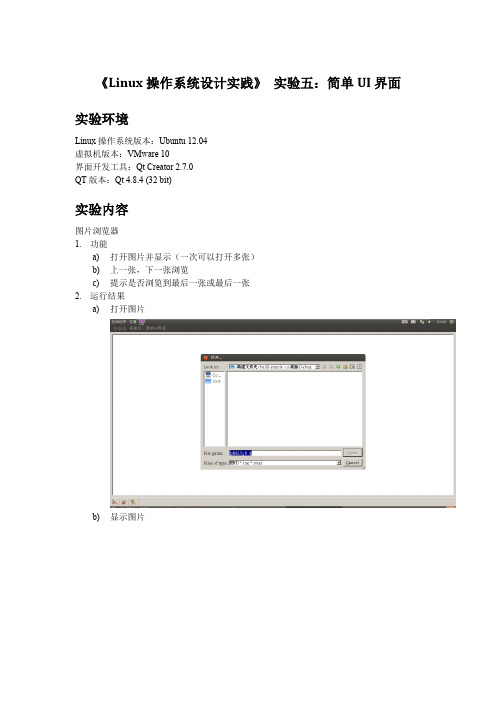
class MainWindow : public QMainWindow, public Ui_My_mainwin {
Q_OBJECT
public: MainWindow(QWidget *parent = NULL);
//当前打开的图片张数为 source.count()
maxindex = source.count() - 1;
} else {
//已打开列表中已有文件,则要去重 del_repeat_open(fileNames); } //显示图片 show_image(fileNames.at(index)); }
public slots: void open(); void next(); void last(); void del_repeat_e(QString file);
private: QStringList source; int index; int maxindex; int listNum; QString fileName;
for(j = 0; i < source.count(); j++) {
if(source.at(j) == files.at(i)) {
break; } } if(j == source.count()) { source.append(files.at(i)); } } maxindex = source.count() - 1; index = 0; }
b) 显示图片
c) 上一张 d) 下一张
e) 提示当前是否到最后一张或第一张
Linux操作系统实训报告
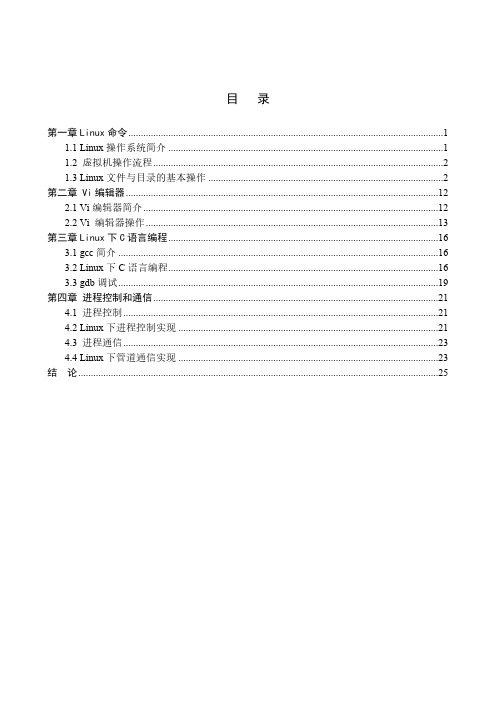
例 1:使用自己的学号和姓名各创建一个子目录,并用 ls 命令观察结果,如图 1-5 所示。
图 1-5 使用 mkdir 命令创建子目录
例 2:创建一个已经存在的子目录,观察显示结果,如图 1-6 所示。
4. rmdir 命令
图 1-6 创建已存在子目录结果
⑴ rmdir 语法:rmdir[选项|参数] 目录名 ⑵ rmdir 命令说明:用语删除空的目录。 ⑶ 使用权限:所有用户。 ⑷ rmdir 命令参数选项:
1.3 Linux 文件与目录的基本操作
- 1、下载文档前请自行甄别文档内容的完整性,平台不提供额外的编辑、内容补充、找答案等附加服务。
- 2、"仅部分预览"的文档,不可在线预览部分如存在完整性等问题,可反馈申请退款(可完整预览的文档不适用该条件!)。
- 3、如文档侵犯您的权益,请联系客服反馈,我们会尽快为您处理(人工客服工作时间:9:00-18:30)。
Unit5实习报告:输入输出管理1、Linux重定向和管道完成《操作系统原理实验》教材中“6.3 Linux重定向和管道”实验内容(P155-160)2、Linux扬声器编程补充教材(《操作系统课程实习》)第八章内容(P127)6.3 Linux重定向和管道步骤1:开机,登录进入GNOME。
在GNOME登录框中填写指导老师分配的用户名和口令并登录。
步骤2:访问命令行。
单击红帽子,在“GNOME帮助”菜单中单击“系统工具”-“终端”命令,打开终端窗口。
1. 使用重定向标准输出符号步骤3:重定向标准输出,创建一个文件。
右尖括号或称大于符号(>) 把命令的输出发送到一个文件中:使用单个右尖括号,当指定文件名不存在的时候,将创建一个新文件;如果文件名存在,它将被覆盖。
(注意:命令、重定向符号和文件名之间的空格是可选的) 。
重定向标准输出命令的格式是:command > file1) 为核实当前所在目录位置,使用什么命令?___pwd________________________________________________________________ 如果当前位置不在主目录中,使用什么命令可以改变到主目录中?__cd/_________________________________________________________________2) 如果希望把文件和目录列表截获,存储为主目录中的一个文件,这样可以追踪主目录中有什么文件。
使用什么命令,把长文件列表的输出重定向,创建一个叫做homedir.list 的文件。
__ls >homedir.list__________________________________________________________3) 新文件homedir.list被放在哪里?____根目录________________________________________________________________ 使用ls命令核实新文件存在。
4) 使用什么命令,以一次一屏的方式,来查看刚才创建的文件内容?__ls –l|more homedir.list____________________________________________________5) 使用head命令截获homedir.list文件的前10行,通过重定向,创建一个叫做dhomedir.list-top-10的新文件。
应该使用什么命令?____head –10 homedir.list >dhomedir.list-tail-10_________________________ 使用more命令查看文件的内容。
6) 使用tail命令,截获homedir.list文件的最后10行,通过重定向,创建一个叫做dhomedir.list-top-10的新文件。
使用什么命令?___tail –10 homedir.list >dhomedir.list-top-10________________________________ 使用more命令查看文件的内容。
7) 截获cal -y命令的输出,把它存到名为calendar的文件中。
查看文件的内容。
截获了什么?___cal –y>calendar |more calendar __________________________________8) 截获cal 2010命令的输出,把它存到名为calendar的文件中。
查看文件的内容。
其中有什么内容?___cal -y 2010 > calendar |more calendar_________________________________________ ___2010年12月份的日历 __________________________________________日历有什么变化?__不是2008年,变成2010年了______________________________________ 步骤4:防止使用重定向的时候覆盖文件。
在bash shell中,一个叫做noclobber的选项可以用来设定防止在重定向的过程中覆盖文件。
可以在命令行中使用$set -o noclobber命令来完成。
o代表选项。
为了重新激活clobber特性,使用$set -o noclobber;撤消则用set +o noclobber。
如果你使用的是csh shell,为了激活/撤消C shell中的clobber特性,使用set noclobber 和unset noclobber。
1) 输入命令,打开shell中的noclobber选项。
输入什么命令?___set –o noclobber_______________________________________________2) 输入命令ls -l > homedir.list,结果是什么?__bash:homedir.list:cannot overwrite existing file.因为clobber选项防止了重定向过程覆盖文件__________________________________________3) 输入命令ls -l > homedir.list2,结果是什么?___不能重定向成功____________________________________________ 步骤5:向现有的文件追加输出。
如果想向一个现有的文件追加(添加到末尾) 文本而不是覆盖它,可以使用双右尖括号(>>) 。
这个选项当文件不存在的时候,会创建一个新文件,或者追加到已有文件。
追加命令的格式是:command >> file1) 输入命令,显示“Happy Bday”一行字,使用重定向符号截获输出,把它存到叫做bday4me的文件中。
使用什么命令?___echo “Happy Bday” >>bday4me________________________________________2) 输入命令,显示“YOURNAME!”一行字,使用双重定向符号,把输出追加到bday4me 文件中。
查看bday4me文件的内容。
其中有什么?___echo “YOURNAME” >>bday4me________________________________________3) 输入命令,显示您出生年月的日历(如果在1985年的6月出生,输入cal 6 1985) ,使用双重定向符号,把输出追加到bday4me文件中。
使用什么命令?___cal 06 1989 >>bday4me__________________________________________4) 查看bday4me文件的内容。
注意这3个命令的输出在bday4me文件中已经被组合起来了。
您是在一周中的哪一天出生的?___周一_________________________________________________________________ 2. 使用管道符号步骤6:把命令的输出导入到另一个命令中。
1) 使用管道元字符,发送ls -l命令的输出,作为more命令的输入(注意:如果在当前目录中没有太多的文件,使用/etc目录获取长列表) 。
把输出作为more命令的输入的时候,得到什么结果?____输入命令ls –l |more 结果以一屏一次的方式显示在屏幕上_____________2) 查看使用ls –l | more命令列出来的文件,注意创建或修改的日期。
为了查看在同一个月被创建或修改的文件或目录的列表,可以使用grep命令对那个月进行搜索。
当月份显示在列表中的时候,指定它(例如:Oct) 。
输入命令ls -1 | grep Oct (或者想查找的月份) 。
结果是什么?_____只显示10月的目录____________________________________3) 目录总是4096字节大小。
输入命令ls -1 | grep 4096。
产生的列表是什么?___4096字节大小的目录显示_________________________________________________4) 可以使用多个管道连接多个命令。
输入取得长文件列表输出的命令,把它输入给tail 命令,然后到sort命令。
输入的命令是:____ls –l|tail|sort___________________________________________5) ps (进程状态) 命令用于查看Linux系统中运行什么进程。
把ps -e命令的输出输入给more命令。
-e选项将给出每一个在系统中运行的进程。
把输出输入到more命令中的结果是什么?___输入命令_ps –e|more____显示所有系统中运行的程序____________________ 步骤7:删除在本实验中创建的文件和目录。
步骤8:关闭终端窗口,注销。
可选练习1. 使用set -o命令不指定任何选项,可以查看noclobber特性是否已经打开。
1) 输入set -o。
noclobber特性打开还是关闭的?如果它是关闭的,打开它。
使用什么命令?____关闭set –o noclobber________________________________________2) 永久的关闭noclobber特性。
使用什么命令?____set +o noclobber___________________________________________2. 可以把管道和重定向组合起来使用,达到特殊的效果。
输入命令创建一个名为top5.list的文件,内容为主目录中的头5行记录,使用什么命令?_____ls –l|head –5 >top5.list_____________________________________Unit6 Linux设备编程(2)程序代码#include < fcntl.h >#include < stdio.h >#include < stdlib.h >#include < string.h >#include < unistd.h >#include < sys/ioctl.h >#include < sys/types.h >#include < linux/kd.h >int main(int argc, char **argv){int console_fd; //扬声器设备文件句柄int i; // 循环变量int s[ ] = {784,659,659,698,587,587,523,587,659,698,784,784,787};//第一句乐句的音阶的频率int len[ ] = {500,250,250,500,250,250,250,250,250,250,250,250,500};//每一个音阶的发声长度// 打开控制台,失败则结束程序if ( ( console_fd = open ( "/dev/console", O_WRONLY ) ) == -1 ){fprintf(stderr, "Failed to open console.\n");perror("open");exit(1);}//扬声器开始唱歌for (i = 0; i < 13; i++){int magical_fairy_number = 1190000/s[i];ioctl(console_fd, KIOCSOUND, magical_fairy_number); //发声一个音阶usleep(1000 * len[i]); //延长响声,即节拍长度ioctl(console_fd, KIOCSOUND, 0); //一个音阶的节拍唱完,停止发声usleep(1000 * 50); // 每个音阶之间的停顿,即不发声延迟}//for i 唱下一个音阶}//main()。
